
九保すこひです(フリーランスのITコンサルタント、エンジニア)
さてさて、前回「Vite + Inertia + React」でログイン機能をつくってみましたが、今回もその流れで基本的な「追加・変更・削除・閲覧」部分(いわゆる CRUD)をつくってみることにしました。
なお、できるだけコンパクトにしたかったのですが、気がつけば1万文字を大きく超えるボリュームになってしまい「2回に分割した方がよかったのでは…」と思ったりもしました。
しかし「技術系ブログ界のこち亀」のような、いつ読み始めても楽しめる(できるだけ続きものにはしない)スタンスでブログ運営をしていることもあり、あえて1回で公開することにしました(笑)
そこで❗
今回は「Laravel + Vite + Inertia + React」で「追加・変更・削除・閲覧」機能をつくってみます。
ぜひ何かの参考になりましたら嬉しいです😊✨
 「人生で初めて
「人生で初めて
ル・プティ・ムートンという
高級ワインを飲みました🍷✨
(ただし、自分では買ってないです)」
開発環境: Laravel 9.x、Vite、Inertia、ReactJS
目次
必要なファイルをつくる
では、まずはLaravel側で必要なファイルをつくります。
以下のコマンドで一気に「モデル」「マイグレーション」「Seeder(テストデータ作成)」「コントローラー」を用意しましょう。
php artisan make:model Post -msc
では、それぞれ作成されたファイルの中身を変更していきます。
マイグレーション
まずはDBの設計図になるマイグレーションです。
database/migrations/****_**_**_******_create_posts_table.php
// 省略
public function up()
{
Schema::create('posts', function (Blueprint $table) {
$table->id();
$table->string('title')->comment('タイトル');
$table->text('body')->comment('本文');
$table->timestamps();
});
}
// 省略
Seeder
次に、DBにテストデータを用意できるSeederファイルです。
database/seeders/PostSeeder.php
// 省略
class PostSeeder extends Seeder
{
// 省略
public function run()
{
for($i = 0; $i < 25; $i++) {
Post::create([
'title' => 'タイトル' . $i,
'body' => '本文' . $i,
]);
}
}
}
なお、Seederは作成しただけでは有効になりませんので、DatabaseSeeder.phpへ登録します。
database/seeders/DatabaseSeeder.php
// 省略
class DatabaseSeeder extends Seeder
{
// 省略
public function run()
{
// 省略
$this->call(PostSeeder::class); // 👈 ここを追加しました
}
}
では、この状態でDBを初期化してみましょう。
以下のコマンドを実行してください。
php artisan migrate:fresh --seed
すると、postsテーブルは次のようになります。
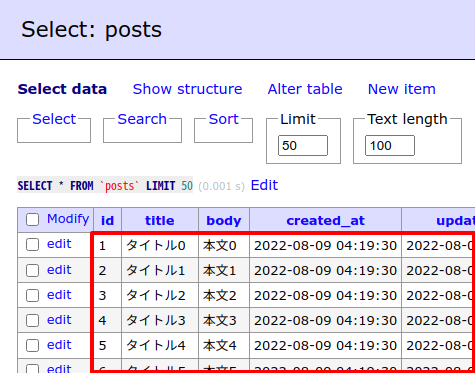
コントローラー
そして、コントローラーです。
app/Http/Controllers/PostController.php
<?php
namespace App\Http\Controllers;
use App\Http\Requests\PostRequest;
use App\Models\Post;
use Inertia\Inertia;
use Illuminate\Http\Request;
class PostController extends Controller
{
public function index()
{
$posts = Post::paginate(5);
return Inertia::render('Post/Index', [
'title' => 'Laravel: Vite + Inertia + React で CRUD サンプル',
'posts' => $posts,
'message' => session('message'),
]);
}
public function create()
{
return Inertia::render('Post/Create');
}
public function store(PostRequest $request)
{
$post = new Post();
$post->title = $request->title;
$post->body = $request->body;
$post->save();
return redirect()->route('post.index')->with([
'message' => '登録が完了しました',
]);
}
public function show(Post $post)
{
return Inertia::render('Post/Show', [
'post' => $post,
]);
}
public function edit(Post $post)
{
return Inertia::render('Post/Edit', [
'post' => $post,
]);
}
public function update(PostRequest $request, Post $post)
{
$post->title = $request->title;
$post->body = $request->body;
$post->save();
return redirect()->route('post.index')->with([
'message' => '変更が完了しました',
]);
}
public function destroy(Request $request, Post $post)
{
$post->delete();
// ページ番号つきでリダイレクト(削除時にページ移動してしまわないため)
return redirect()
->route('post.index', ['page' => $request->page])
->with('message', '削除が完了しました');
}
}
コードは少し長いものの、通常のCRUDとほぼ同じです。
違う部分といえば、Inertia::render()の部分ですね。
これは、Inertia用のデータを用意するためのもので、後でつくることになるresources/js/Pagesフォルダ内のビュー(テンプレート)を呼び出しています。
バリデーションをつくる
先ほどのコントローラー内でセットしたPostRequestが、まだ存在していないので、ここでつくっていきます。
以下のコマンドを実行してください。
php artisan make:request PostRequest
すると、ファイルが作成されるので、中身を以下のように変更します。
app/Http/Requests/PostRequest.php
// 省略
class PostRequest extends FormRequest
{
public function authorize()
{
return true;
}
public function rules()
{
return [
'title' => 'required|string|max:255',
'body' => 'required|string|max:255',
];
}
}
【追記:2023.03.12】訪問者さんからのご質問をいただいたので、コードを変更しました。
これで、PostController内のstore()とedit()でバリデーション(入力チェック)が有効になりました。
ビューをつくる
では、実際にブラウザから見ることになるビュー(テンプレート)を作っていきましょう。
作成するページは以下の4つです。
- 一覧: index
- 個別表示: show
- データ追加: create
- データ変更: edit
では、順に見ていきましょう。
index
resources/js/Pages/Post/Index.jsx
import React from "react";
import { Inertia } from "@inertiajs/inertia";
import { Link } from '@inertiajs/inertia-react';
import Pagination from "@/Components/Pagination";
export default function Index(props) {
// Data
const { message } = props;
// Methods
const onDelete = id => {
if(confirm('削除します。よろしいですか?')) {
const url = route('post.destroy', id);
const params = {
_method: 'delete',
page: props.posts.current_page
};
// delete() ではパラメータを送信できないため、あえて post() を使っています
Inertia.post(url, params);
}
};
return (
<div className="p-5">
<h1 className="font-bold">{props.title}</h1>
{message && <div id="message" className="mt-2 text-green-700 bg-green-100 p-3 rounded-lg">{message}</div>}
<div className="text-right p-3 mb-2">
<Link className="text-white bg-green-700 rounded-lg text-sm px-4 py-2 mr-2" href={route('post.create')}>+ 追加する</Link>
</div>
<table className="w-full bg-gray-100">
<thead className="bg-blue-100">
<tr>
<th>ID</th>
<th>タイトル</th>
<th>操作</th>
</tr>
</thead>
<tbody>
{props.posts.data.map(post => (
<tr key={post.id}>
<td className="p-2 border">{post.title}</td>
<td className="p-2 border">{post.body}</td>
<td className="p-2 border">
<Link
className="text-white bg-gray-400 rounded-lg text-sm px-4 py-2 mr-2"
href={route('post.show', { id: post.id })}>
確認
</Link>
<Link
className="text-white bg-blue-700 rounded-lg text-sm px-4 py-2 mr-2"
href={route('post.edit', { id: post.id })}>
変更
</Link>
<button
className="text-white bg-red-700 rounded-lg text-sm px-4 py-2 mr-2"
onClick={() => onDelete(post.id)}>
削除
</button>
</td>
</tr>
))}
</tbody>
</table>
<Pagination data={props.posts} />
</div>
);
}
ループしているところなどVueと似た部分もあるので、Vueに慣れている方なら比較的シンプルに完了できるかと思います。(ちなみに、route()が使えるのは便利ですね👍)
なお、<Pagination />の部分は独自コンポーネントになりますので、後でつくることにします。
show
resources/js/Pages/Post/Show.jsx
import React from "react";
import { Link, Head } from '@inertiajs/inertia-react';
export default function Show(props) {
const { title, body } = props.post;
return (
<div className="p-4">
<h1 className="font-bold mb-3">{title}</h1>
<div className="mb-3">{body}</div>
<Link className="text-white bg-blue-700 rounded-lg text-sm px-4 py-2" href={route('post.index')}>戻る</Link>
</div>
);
}
postデータを表示しているだけのシンプルな内容になっています。
create
resources/js/Pages/Post/Create.jsx
import React from 'react';
import PostForm from "@/Components/Post/Form";
export default function Create(props) {
const { post, errors } = props;
return (
<PostForm type="create" post={post} errors={errors}></PostForm>
);
}
editとフォームを共通化してます。(「コンポーネントをつくる」で紹介します)
edit
resources/js/Pages/Post/Edit.jsx
import React from 'react';
import PostForm from "@/Components/Post/Form";
export default function Edit(props) {
const { post, errors } = props;
return (
<PostForm type="edit" post={post} errors={errors}></PostForm>
);
}
createとフォームを共通化してます。(「コンポーネントをつくる」で紹介します)
コンポーネントをつくる
続いて、ビューの中でセットしたコンポーネントが存在していないので、それぞれつくっていきます。
フォーム
createとeditで表示する入力フォームはほとんど同じなので、コンポーネントにして共通化します。
というのも、共通化しておくと、もし変更があっても1つのファイルだけを触ればOKになり、後でラクできるからです(← コレ大事 😊👍)
resources/js/Components/Post/Form.jsx
import React, { useState } from 'react';
import Label from "@/Components/Label";
import {Link, useForm} from "@inertiajs/inertia-react";
import {Inertia} from "@inertiajs/inertia";
import Loading from "@/Components/Loading";
import _ from 'lodash';
export default function Form(props) {
// Data
const type = props.type; // create or edit
const post = props.post;
const errors = props.errors;
const { data, setData } = useForm({
title: _.get(post, 'title', ''),
body: _.get(post, 'body', ''),
});
const [loading, setLoading] = useState(false);
// Methods
const onFinish = () => setLoading(false);
const onSubmit = () => {
setLoading(true);
if(type === 'create') { // 登録 or 変更で切り替える
const url = route('post.store');
Inertia.post(url, data, { onFinish });
} else if(type === 'edit') {
const url = route('post.update', props.post.id);
Inertia.put(url, data, { onFinish });
}
};
return (
<div className="p-4">
<div className="mb-3">
<Label>タイトル</Label>
<input className="w-80 border border-gray-500 p-2 rounded" value={data.title} onChange={e => setData('title', e.target.value)} />
{errors.title && <div className="mt-2 text-red-500 bg-red-100 p-2 rounded">{errors.title}</div>}
</div>
<div className="mb-3">
<Label>本文</Label>
<textarea className="w-80 border border-gray-500 p-2 rounded" value={data.body} onChange={e => setData('body', e.target.value)} />
{errors.body && <div className="mt-2 text-red-500 bg-red-100 p-2 rounded">{errors.body}</div>}
</div>
<button type="button" className="text-white bg-blue-700 rounded-lg text-sm px-4 py-2 mr-5" onClick={onSubmit}>送信する</button>
<Link href={route('post.index')}>戻る</Link>
<br />
<Loading show={loading}></Loading>
</div>
);
}
内容としては、フォームでデータを管理し、送信するという流れになっています。
また、Lodashはこういうとき便利ですね👍
ページリンク
では、次にページリンク(pagination)です。
resources/js/Components/Pagination.jsx
import React from 'react';
import NavLink from "@/Components/NavLink";
export default function Pagination({ data }) {
return (
<div className="bg-white px-4 py-3 flex items-center justify-between border-t border-gray-200 sm:px-6">
<div className="hidden sm:flex-1 sm:flex sm:items-center sm:justify-between">
<div>
<nav className="relative z-0 inline-flex rounded-md shadow-sm -space-x-px">
{data.total > 0 && data.links.map(link => (
<NavLink
key={link.label}
href={link.url}
active={link.active}>
<span dangerouslySetInnerHTML={{ __html: link.label }} />
</NavLink>
))}
</nav>
</div>
</div>
</div>
);
}
ここでは、Laravelのpaginate()から取得できるデータ構造に合わせてページリンクをつくっています。
ローディング(送信中かどうかが分かる表示)
送信時に何もリアクションがないと、「ん…送信されてる??」と不安になるので、完了するまでの間「読み込み中…」と表示するようにします。
なお、クルクル回るアイコンを使うと、よりリアルタイム感があっていいですね👍
resources/js/Components/Loading.jsx
import React from 'react';
export default function Loading({ show = false }) {
return (
<>
{show && <span>読み込み中...</span>}
</>
);
}
ここでは、showがtrueかfalseかで表示/非表示を切り替えているだけです。
ルートをつくる
では、最後にルートです。
以下を追加してください。
routes/web.php
// 省略
Route::prefix('post')->controller(PostController::class)->group(function(){
Route::get('/', 'index')->name('post.index');
Route::get('/create', 'create')->name('post.create');
Route::post('/', 'store')->name('post.store');
Route::get('/{post}', 'show')->name('post.show');
Route::get('/{post}/edit', 'edit')->name('post.edit');
Route::put('/{post}', 'update')->name('post.update');
Route::delete('/{post}', 'destroy')->name('post.destroy');
});
// 省略
作業はここで完了です。
お疲れ様でした😊✨
テストしてみる
では、実際にテストしてみましょう❗
まずはブラウザで「http://******/post」へアクセスします。
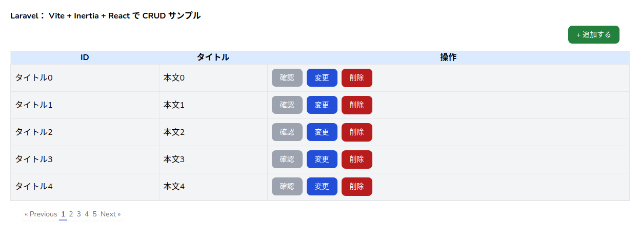
はい❗ページ一覧が表示されました。
では、まずはデータを登録するために「+ 追加する」ボタンをクリックしてみます。
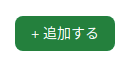
すると、入力フォームが表示されるので、以下のようにして送信ボタンを押してみます。
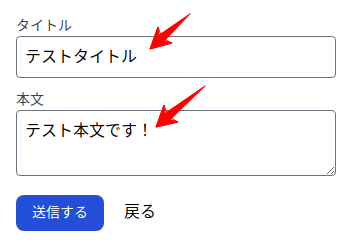
すると・・・・・・
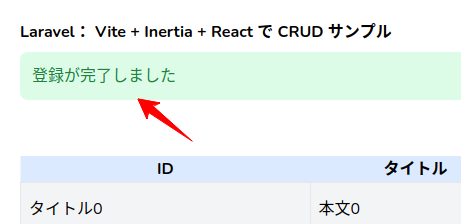
ページが移動して完了メッセージが表示されました。
では、ページリンクの最後まで移動してデータを確認してみましょう。
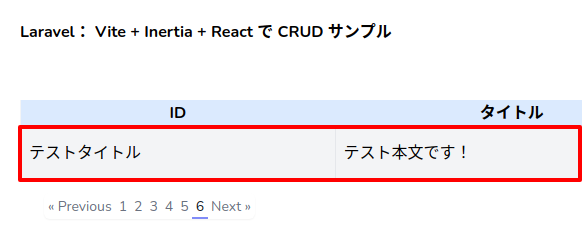
はい❗先ほど登録したデータを確認することができました。
では、次にこのデータで変更機能のチェックをしてみます。
すぐ右側にある「変更」ボタンをクリックします。
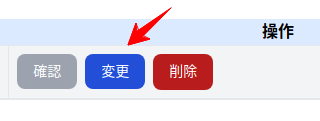
すると、先ほどと同じフォーム(共通化している部分)が表示されるので、中身を変更して送信してみましょう。
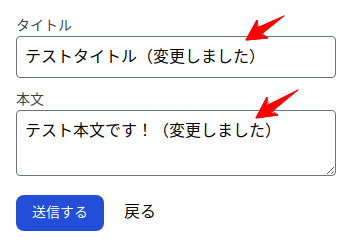
すると・・・・・・
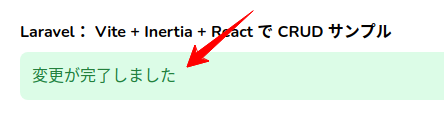
変更完了メッセージが表示されました。
では、今回もページ移動してきちんとデータ変更できているか確認してみましょう。
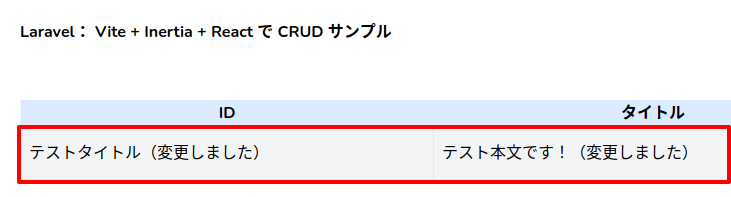
はい❗
先ほどの変更が反映されています。
では、続いて確認ページです。
すぐ右側にある「確認」ボタンをクリックします。
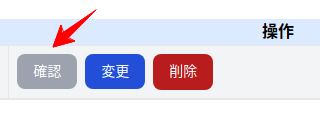
すると・・・・・・

はい❗先ほど変更した内容が表示されました。
では、最後に削除です。
先ほどに一覧ページに戻って「削除」ボタンをクリックします。
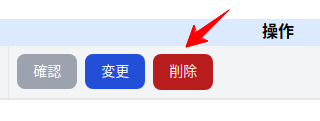
アラート確認がでるので「OK」ボタンをクリックすると・・・・・・
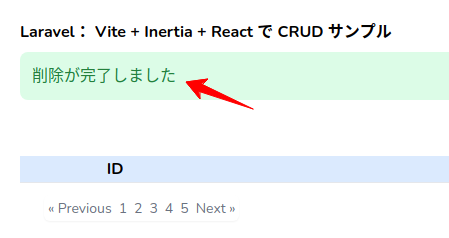
はい❗
削除完了メッセージが表示され、先ほどまで表示されていたデータが消えました。
すべて成功です😊✨
企業様へのご提案
これはReactに限らずですが、今回のように共通部分のコンポーネントをつくり、別の場所でも利用しやすくしておくことで、開発のスピードをあげることができます。
また、CSSフレームワークも同じものをつかっている場合でしたら、複数のプロジェクト間でもコンポーネントを再利用しやすいため、さらに開発効率を上げることができるでしょう。
ぜひそういった開発をご希望でしたら、いつでもお気軽にご相談ください。
お待ちしております。😊✨
おわりに
ということで、今回は「Laravel + Vite + Inertia + React」でCRUD機能をつくってみました。
なお、私は長年「Vue派」だったのでReactはあまり使って来ませんでしたが、昔チャレンジしたときよりはゼンゼン好印象でした。
「バーチャルDOM」のclassNameはちょっと嫌かなとは思うのですが、全体的に整理整頓されたコードが書けますし、なによりViteを使っているのでnpmのときのようなビルド時間が不要というのも大きな理由の1つです。
また、少し前にlivewireを使ってみましたが、個人的な印象としてはそっちに近いのかな、という印象を受けました。
ぜひ皆さんもVueとの違いを楽しんでみてくださいね。
ではでは〜❗
 「ワーケーションしたら、
「ワーケーションしたら、
生活リズムが
バラバラになってしまいました…」






